삼성폰에서 갤럭시 AI 끄는 방법

삼성폰에서 Galaxy AI를 더 이상 사용할 필요가 없다면, 매우 간단한 작업으로 끌 수 있습니다. 삼성 휴대폰에서 Galaxy AI를 끄는 방법은 다음과 같습니다.
누군가에게 메시지를 보내면 처음에는 파란색 원 흰색 배경 아이콘이 표시 ![]() 되고 파란색 원이 흰색 배경에 파란색 흔적이 들어간
되고 파란색 원이 흰색 배경에 파란색 흔적이 들어간 ![]() 다음 파란색 배경 원으로 바뀝니다. white
다음 파란색 배경 원으로 바뀝니다. white ![]() ... Facebook Messenger의 아이콘이 무엇을 의미 하는지 궁금한 적이 있습니까? 아마도 많은 사람들이 자신을 혼란스럽게 생각합니다. 따라서 download.vn 은 각 심볼의 의미를 설명하는 데 도움이됩니다.
... Facebook Messenger의 아이콘이 무엇을 의미 하는지 궁금한 적이 있습니까? 아마도 많은 사람들이 자신을 혼란스럽게 생각합니다. 따라서 download.vn 은 각 심볼의 의미를 설명하는 데 도움이됩니다.
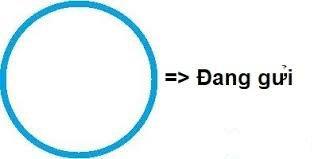
이 아이콘은 메시지가 전송되고 있음을 나타냅니다. 이 시점에서 응용 프로그램을 열어 두거나 Facebook Messenger를 종료하거나 홈 화면으로 돌아 가지 마십시오. 메시지를 보내면 문제가 발생하는 것이 가장 좋습니다.
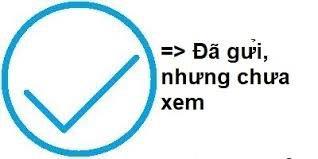
이 아이콘이 나타나면 메시지가 전송되었지만 수신자가 메시지를 보지 못한 것입니다. 온라인 상태가 아니거나 네트워크에 연결되어 있지 않을 수 있습니다. 메시지 손실에 대해 걱정하지 않고 다른 페이지로 이동할 수 있습니다.
이 아이콘은 메시지가 성공적으로 전송되었지만 상대방이 메시지를 받았지만 아직 보지 않은 경우에 나타납니다. 휴대 전화, 태블릿 또는 컴퓨터를 사용할 때마다 메시지가 표시됩니다.

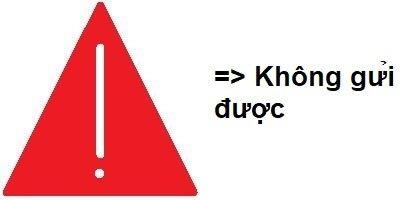
인터넷 연결이 끊어져서 메시지를 보낼 수없는 경우 흰색 느낌표가있는 빨간색 삼각형이 나타납니다.
이 삼각형 아이콘 옆에 메시지가 나타납니다.“ 이 메시지는 보내지 않았습니다. 인터넷 연결을 확인한 후을 클릭하여 다시 시도하십시오 ”(예 : 이 메시지를 보낼 수 없습니다. 인터넷 연결을 확인한 후 다시 보내려면 클릭하십시오) . 이 시점에서 인터넷에 연결하지 않고 사이트를 벗어나면 메시지가 손실됩니다. 메시지가 사라지지 않게하려면 오프라인 메시지의 사본을 저장하십시오.
누군가 메신저에서 메시지를 본 경우 아바타가있는 서클이 마지막으로 읽은 메시지 바로 아래에 나타납니다. 또한, 당신은 또한 "에서 볼 수있는 뷰 "(또는 신 ) 메시지로 표시됩니다.
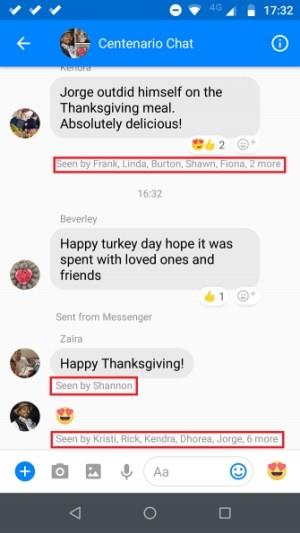
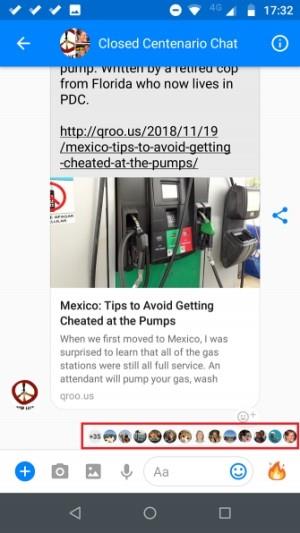
Facebook에는 메시지를 읽지 않은 것으로 표시 할 수있는 기능이 있습니다. 이것은 많은 사람들이 발신자가 여전히 읽지 않았다고 생각하는 메시지를 읽을 수 있다고 생각하게합니다. 죄송합니다.이 생각은 완전히 틀 렸습니다. 위에서 언급 한 것처럼 메시지를 클릭하면 해당 메시지 바로 아래에 아바타 이미지가 나타나고 보낸 사람에게 메시지를 읽었 음을 알립니다. 이 기능은 변경할 수 없으며 읽기 아이콘을 취소 할 수 없습니다.
이 시점에서 브라우저에서 타사 도구를 사용하여 상대방이 메시지를 보지 못하도록 할 수있는 유일한 방법입니다. 또는 가장 좋은 방법은 읽을 메시지를 열지 않는 것입니다.
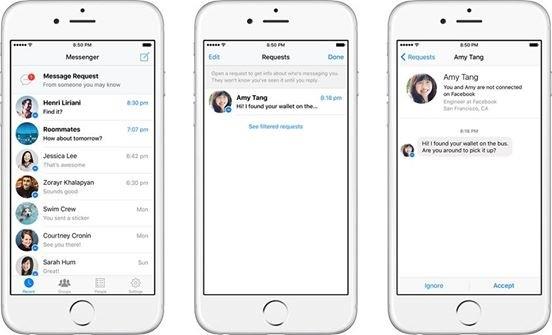
Facebook은 또한 낯선 사람이 귀하에게 메시지를 보낼 수있는 방법을 변경했습니다. 이제 낯선 사람이 메시지를 보내면 세 가지 일이 발생합니다.
" 메시지 대기 "섹션은 이전 버전의 Facebook Messenger에서받은 편지함 의 기타 (기타) 섹션에 대한 업데이트 입니다.
메신저에서 메시지를 숨기거나 삭제하는 방법에는 4 가지가 있습니다.
당신은 가입 할 수 있습니다 연구 : 어떻게 페이스 북 메신저 메시지를 삭제하는 방법을
처음에 Messenger는 Facebook 플랫폼에서 작동하도록 설계되었지만 전화 번호를 제공하는 한 이제 독립형 메시징 앱 으로 작동 할 수 있습니다.
많은 사용자가 메신저 권한 요청에 문제가 있었지만 여전히 오늘날 가장 많이 사용되는 메시징 앱 중 하나입니다. 현재 Facebook Messenger는 월 13 억 명 이상의 사용자를 보유하고 있으며 메시징, 음성 통화 또는 화상 통화와 같은 다양한 형태로 원하는 사람과 항상 연락 할 수 있습니다.
그러나 마음에 들지 않으면 Viber , Skype , Whatsapp ... 와 같은 수많은 옵션 중에서 다른 메시징 응용 프로그램을 직접 선택할 수 있습니다 .
삼성폰에서 Galaxy AI를 더 이상 사용할 필요가 없다면, 매우 간단한 작업으로 끌 수 있습니다. 삼성 휴대폰에서 Galaxy AI를 끄는 방법은 다음과 같습니다.
인스타그램에 AI 캐릭터를 더 이상 사용할 필요가 없다면 빠르게 삭제할 수도 있습니다. 인스타그램에서 AI 캐릭터를 제거하는 방법에 대한 가이드입니다.
엑셀의 델타 기호는 삼각형 기호라고도 불리며, 통계 데이터 표에서 많이 사용되어 숫자의 증가 또는 감소를 표현하거나 사용자의 필요에 따라 모든 데이터를 표현합니다.
모든 시트가 표시된 Google 시트 파일을 공유하는 것 외에도 사용자는 Google 시트 데이터 영역을 공유하거나 Google 시트에서 시트를 공유할 수 있습니다.
사용자는 모바일 및 컴퓨터 버전 모두에서 언제든지 ChatGPT 메모리를 끌 수 있도록 사용자 정의할 수 있습니다. ChatGPT 저장소를 비활성화하는 방법은 다음과 같습니다.
기본적으로 Windows 업데이트는 자동으로 업데이트를 확인하며, 마지막 업데이트가 언제였는지도 확인할 수 있습니다. Windows가 마지막으로 업데이트된 날짜를 확인하는 방법에 대한 지침은 다음과 같습니다.
기본적으로 iPhone에서 eSIM을 삭제하는 작업도 우리가 따라하기 쉽습니다. iPhone에서 eSIM을 제거하는 방법은 다음과 같습니다.
iPhone에서 Live Photos를 비디오로 저장하는 것 외에도 사용자는 iPhone에서 Live Photos를 Boomerang으로 매우 간단하게 변환할 수 있습니다.
많은 앱은 FaceTime을 사용할 때 자동으로 SharePlay를 활성화하는데, 이로 인해 실수로 잘못된 버튼을 눌러서 진행 중인 화상 통화를 망칠 수 있습니다.
클릭 투 두(Click to Do)를 활성화하면 해당 기능이 작동하여 사용자가 클릭한 텍스트나 이미지를 이해한 후 판단을 내려 관련 상황에 맞는 작업을 제공합니다.
키보드 백라이트를 켜면 키보드가 빛나서 어두운 곳에서 작업할 때 유용하며, 게임 공간을 더 시원하게 보이게 할 수도 있습니다. 아래에서 노트북 키보드 조명을 켜는 4가지 방법을 선택할 수 있습니다.
Windows 10에 들어갈 수 없는 경우, 안전 모드로 들어가는 방법은 여러 가지가 있습니다. 컴퓨터를 시작할 때 Windows 10 안전 모드로 들어가는 방법에 대한 자세한 내용은 WebTech360의 아래 기사를 참조하세요.
Grok AI는 이제 AI 사진 생성기를 확장하여 개인 사진을 새로운 스타일로 변환합니다. 예를 들어 유명 애니메이션 영화를 사용하여 스튜디오 지브리 스타일의 사진을 만들 수 있습니다.
Google One AI Premium은 사용자에게 1개월 무료 체험판을 제공하여 가입하면 Gemini Advanced 어시스턴트 등 여러 업그레이드된 기능을 체험할 수 있습니다.
iOS 18.4부터 Apple은 사용자가 Safari에서 최근 검색 기록을 표시할지 여부를 결정할 수 있도록 허용합니다.













